Spremi odabrani tekst u aplikaciju OS X Notes s desnog klika kontekstnog izbornika
Proširenja i dodaci preglednika koji vam omogućuju spremanje odabranog teksta kao bilješke jedan su od najjednostavnijih načina za spremanje korisnih isječaka teksta radi lakšeg vraćanja kasnije. Međutim, ove su bilješke uglavnom ograničene na vaš preglednik. Izvan preglednika postoje aplikacije koje se mogu pokrenuti u pozadini i skupljati tekst iz vašeg međuspremnika. U OS X primijetit ćete da postoji sistemska mogućnost izbora i pretraživanja teksta na Safariju iz bilo koje aplikacije. Uz pomoć Automatora možete stvoriti sličnu uslugu koja se koristi za odabir teksta u bilo kojoj aplikaciji i stvaranje napomene u zadanoj aplikaciji Notes s njom.
Proces je vrlo jednostavan i ne zahtijeva nikakvu prilagodbu s vaše strane. Započnite otvaranjem Automatora i stvaranjem usluge. Prema zadanim postavkama, pri vrhu ćete vidjeti dva padajuća izbornika. Provjerite jesu li postavljeni da prihvaćaju dolazni tekst iz bilo koje aplikacije, kao što je prikazano na slici ispod.

Iz biblioteke uslužnih programa (popis uslužnih programa u stupcu s lijeve strane područja radnog tijeka) povucite i ispustite alat "Kopiraj u međuspremnik" na područje radnog tijeka. Zatim dodajte uslužni program 'Pokreni AppleScript' na područje radnog tijeka i zalijepite sljedeću skriptu gdje piše '(* Vaša skripta ide ovdje *)', obavezno uklonite zagrade.
recite aplikaciji "Bilješke" da biste aktivirali prijavite aplikaciju "Događaji sustava" kliknite stavku menija "Bilješke" od ((proces "Bilješke") (traka izbornika 1) s ¬ (stavka trake izbornika "Prozor") (izbornik "Prozor")) kliknite stavku izbornika "Nova napomena" od ((proces "Bilješke") (traka izbornika 1) s ¬ (stavka trake izbornika "Datoteka") (izbornik "Datoteka")) "v" koristeći {command down} end reći
Kada pokrenete uslugu, ona neće moći kopirati ništa iz međuspremnika. Pokrenite ga svejedno; ne biste trebali vidjeti nikakve druge probleme osim pogreške u međuspremniku. Spremite uslugu i zatvorite je.

Sada pokrenite aplikaciju Notes i idite na svoj preglednik ili u program za obradu teksta ili samo otvorite PDF u Preview - bilo koja aplikacija koja vam omogućuje odabir teksta. Odaberite neki tekst, kliknite ga desnom tipkom miša i idite na podizbornik Usluge, gdje ćete sada pronaći uslugu koju ste upravo stvorili. Kliknite ga i tekst će se kao nova bilješka dodati u Notes.

Bilješke će koristiti tekst novostvorene bilješke da bi je imenovao. Ono što također čini je prebrisati međuspremnik s istim tekstom koji ste poslali aplikaciji Notes. Ako želite ukloniti međuspremnik iz ovog cijelog postupka, umjesto njega možete koristiti sljedeću skriptu.
postavite ulaz u citirani oblik (unos kao tekst) postavite noteText da biste napravili skriptu ljuske "eho" & theInput & "| / usr / bin / textutil -stdin -stdout -convert html "recite aplikaciji" Notes "recite ID računa (do shell skripta" zadane postavke read -app Notes NotesAccount ") ako ne (postoji mapa "Notes") zatim napravite novu mapu sa svojstvima {name: "Notes"} recite folder "Notes" napravite novu bilješku sa svojstvima {body: noteText} end Tell end reći kraj reći
Slijedite isti postupak kao gore s samo jednom razlikom - NE dodajte uslužni program "Kopiraj u međuspremnik" u tijek rada. Ova metoda ima i jedan nedostatak: novoj bilješci neće dati odgovarajući naslov, a sve napomene stvorene na ovaj način bit će označene kao "Nova napomena".
[preko Savjeti za Mac OS X]
traži
Najnoviji Postovi
Favoriti: Ocijenite datoteke važnim za njihovu bolju organizaciju [Mac]
Za organiziranje oznaka i web materijala, oznake su prava stvar, a ...
CollageIt: Stvorite prekrasne foto kolaže u samo nekoliko klikova
U prošlosti smo pokrivali brojne stvaratelje kolaža za fotografije ...
EdgeCase zaustavlja miša od slučajnog pomicanja između prikaza [Mac]
Ako radite s više monitora, sigurno ste primijetili da vaš miš ne r...

![Favoriti: Ocijenite datoteke važnim za njihovu bolju organizaciju [Mac]](/f/f42539c8bab7179e41776d2fa1f08b42.png?width=680&height=100)
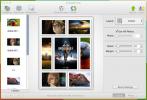
![EdgeCase zaustavlja miša od slučajnog pomicanja između prikaza [Mac]](/f/d78f22d11211965946d9b617fa80d51b.png?width=680&height=100)